바람이 머문 언덕
악보 만드는 사보 프로그램 뮤즈스코어(musescore) 다운로드와 간단 사용법. 본문
노래 방도 잘 가지 않을 정도로 음악과는 담을 쌓고 살았었죠.
그런데 갑자기 악기를 하나 배우고 쉽다는 생각이 들어 마스트 키보드와 ATOM 패드 컨트롤러를 구입하면서 같이 온 DAW 프로그램인 스튜디오원을 조금씩 공부하다 보니 악보도 좀 읽고 만들 줄도 알아야겠다는 생각이 들었습니다.
PreSonus(프리소너스) ATOM 패드 컨트롤러 간단 개봉기.
악기를 하나 배우고 싶다는 생각이 들어 고민하다가 구입한 마스크 키보드를 구입했었습니다.그렇지만 음표...
blog.naver.com
그렇지만 계이름도 모르다 보니 생각만 하고 있다가 악보를 만드는 사보 프로그램이라는 것을 알게 되었습니다.
사모 프로그램은 악보만 그릴 수 있는 것이 아니라 악보로 그린 음악의 소리를 들을 수도 있고 미디 파일도 출력해 DAW 프로그램으로 가져 올 수도 있군요.
그래서 기본적인 사용 법이라도 배워두면 좋겠다는 생각이 들어 무료 프로그램이 있는가 찾아보았더니 뮤즈스코어(musescore)라는 프로그램을 만이 사용하고 있어 다운로드하여 설치해 보았습니다.

설치 방법은 약관에 동의하고 설치 위치만 지정해 주면 되므로 간단하고 쉬운 편입니다.

그리고 설치를 완료하고 뮤즈스코어(musescore)를 실행시키면 언어 설정 화면이 나옵니다.
기본적으로 한글이 지정되어 있기 때문에 '다음' 버튼을 클릭해 완료해 주면 됩니다.

그럼 아래와 같은 화면이 보일 것입니다.
빨간색으로 표시해 놓은 '새 악보 만들기' 만들기를 클릭해 줍니다.

나중에 수정할 수 있으므로 대충 제목과 작곡자 등을 적어 줍니다.

이젠 자기가 작곡하고 싶은 음악 장르를 선택해 줍니다.
필자는 드럼 악보를 만들 것이므로 '악기 고르기'를 선택해 주었습니다.
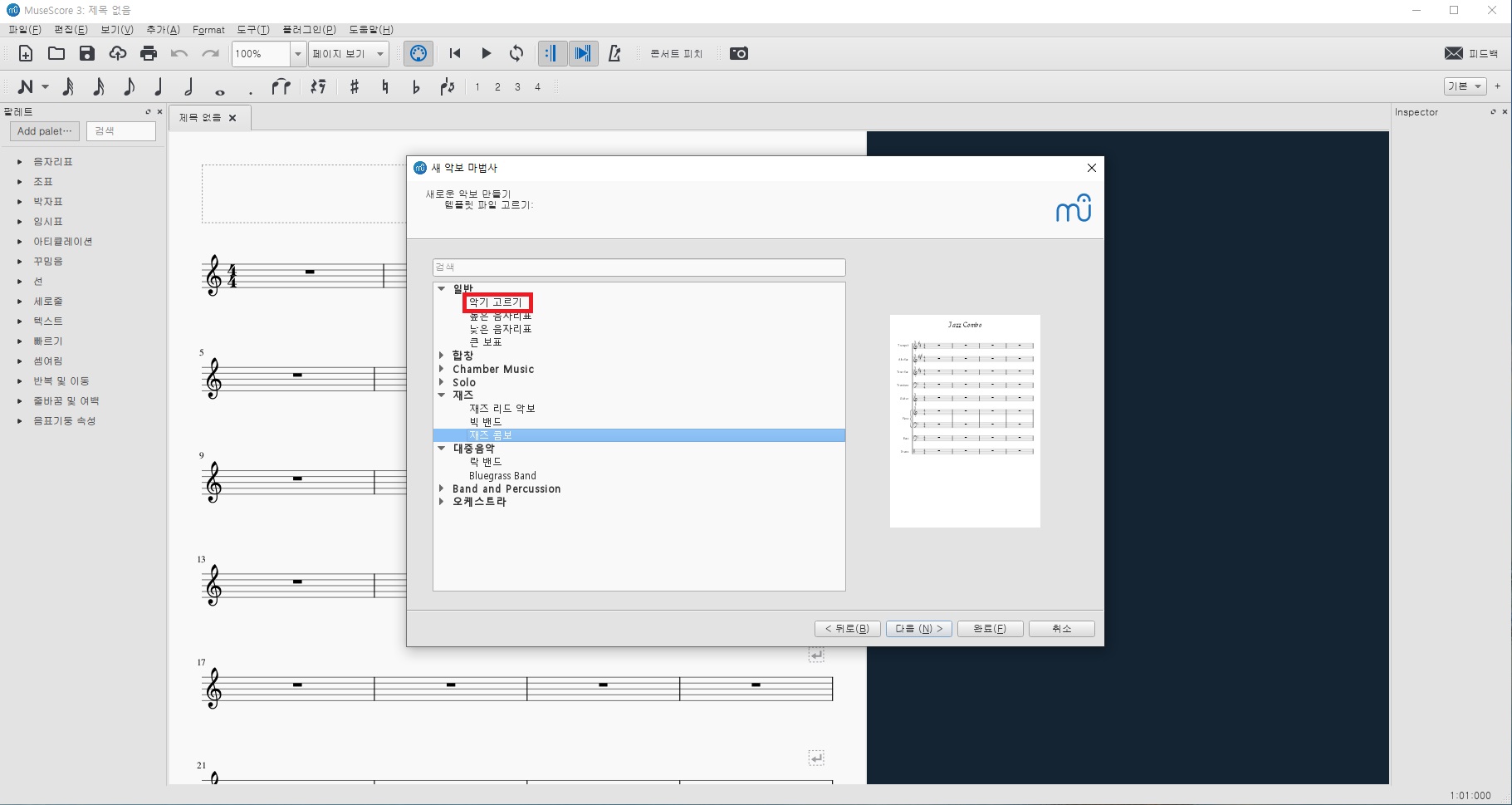
그럼 다양한 악기의 리스트가 보일 것입니다.
여기서 필요한 악기를 선택 후 '추가' 버튼을 이용해 오른쪽 리스트에 추가해 줍니다.

조표와 빠르기를 선택하라고 하는데 기본적으로 선택된 것을 그대로 두고 '다음' 버튼 클릭.

박자표도 대충 입력 후 '완료' 버튼 클릭.

그럼 아래와 비슷한 화면이 보일 것입니다.
위쪽에 있는 음표를 먼저 클릭 후 오선치 원하는 위치에 마우스를 이용해 입력해 주면 됩니다.
드럼은 음의 음의 높이가 아닌 종류를 오선지에 표시해 주므로 화면 아래에 빨간색으로 표시된 부분에서 원하는 것을 선택해 마우스로 원하는 위치에 입력하면 됩니다.

그리고 왼쪽에 있는 리스트를 통해 악보를 좀 더 세밀하게 표현할 수 있는 것 같습니다.
뮤즈스코어 프로그램 사용법은 그렇게 어렵지는 하는 것 같습니다.
그렇지만 저문 프로그램이다 보니 사용되는 용어와 개념이 어렵다고 할까요.
이젠 기초적인 실용 음악 책을 하나 구입해야 해야 할 것 같네요.




